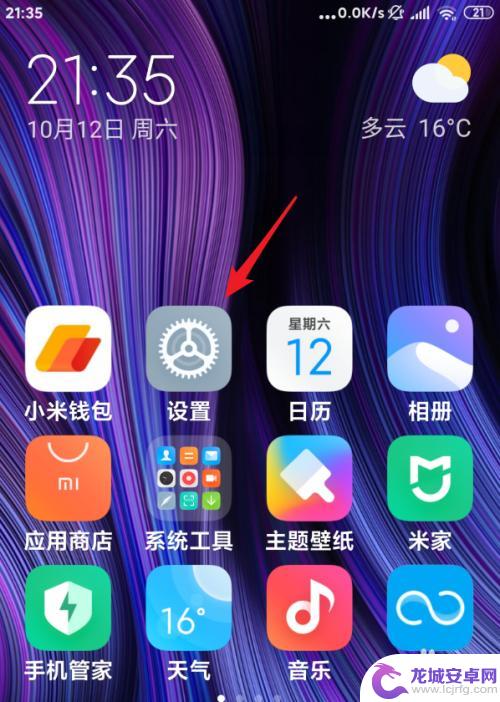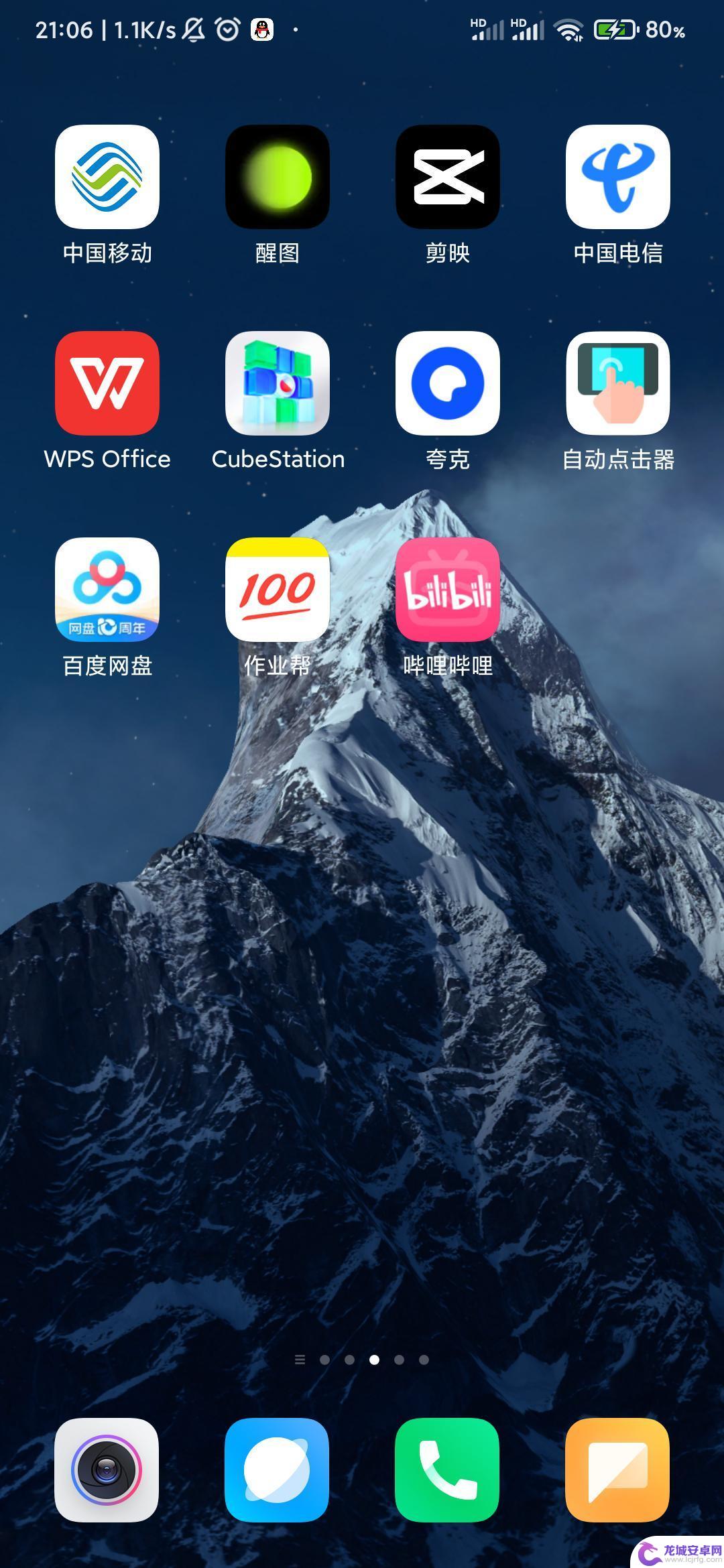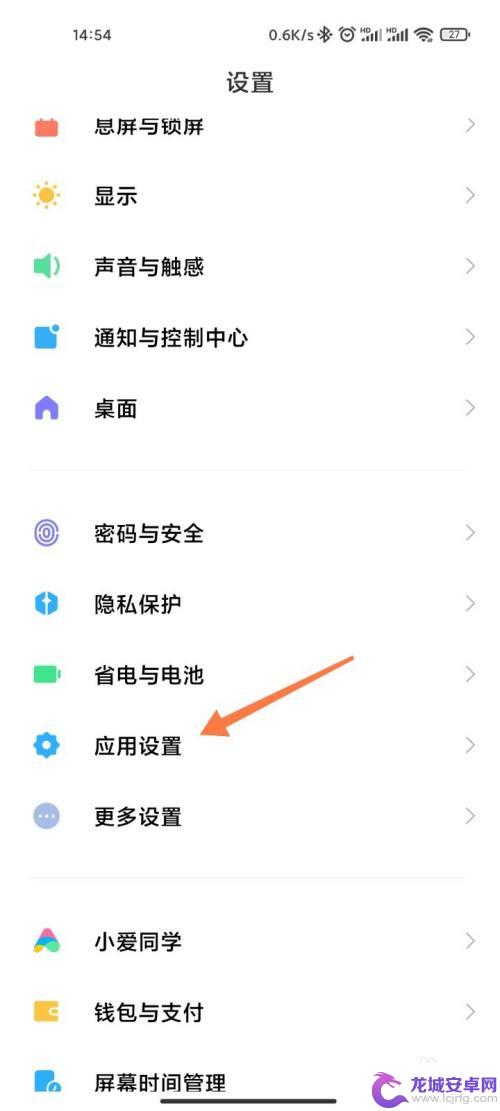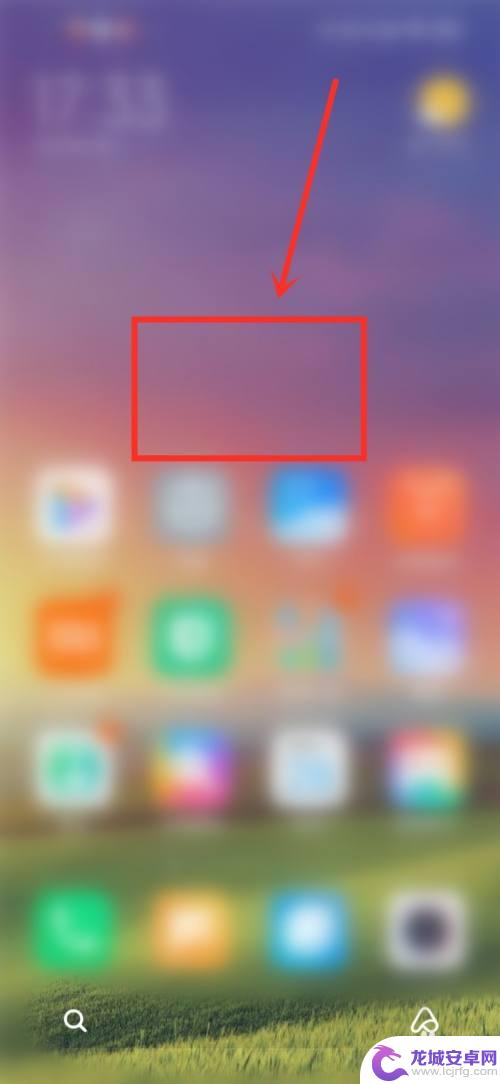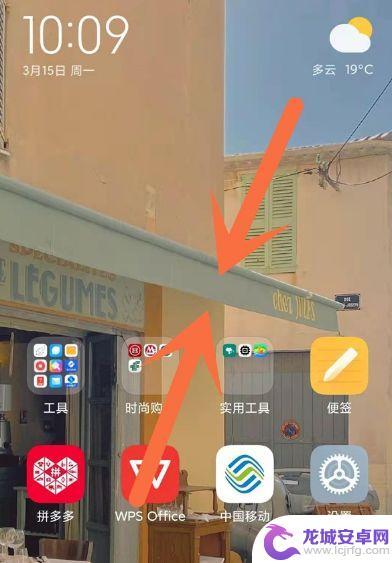小米手机桌面上方怎么设置 小米手机MIUI11如何设置桌面上滑功能
随着科技的不断发展,手机已经成为我们日常生活中必不可少的一部分,同时手机的功能也越来越多样化。小米手机作为一款备受欢迎的智能手机品牌,其MIUI11系统更是为用户带来了许多便利和个性化设置。其中桌面上滑功能便是小米手机MIUI11系统中的一项特色功能。通过设置用户可以实现在桌面上滑动手势的操作,快速打开特定的应用程序或执行特定的功能。本文将详细介绍小米手机桌面上方怎么设置以及小米手机MIUI11如何设置桌面上滑功能,帮助用户更好地使用这一功能。
小米手机MIUI11如何设置桌面上滑功能
操作方法:
1.点击进入设置页面
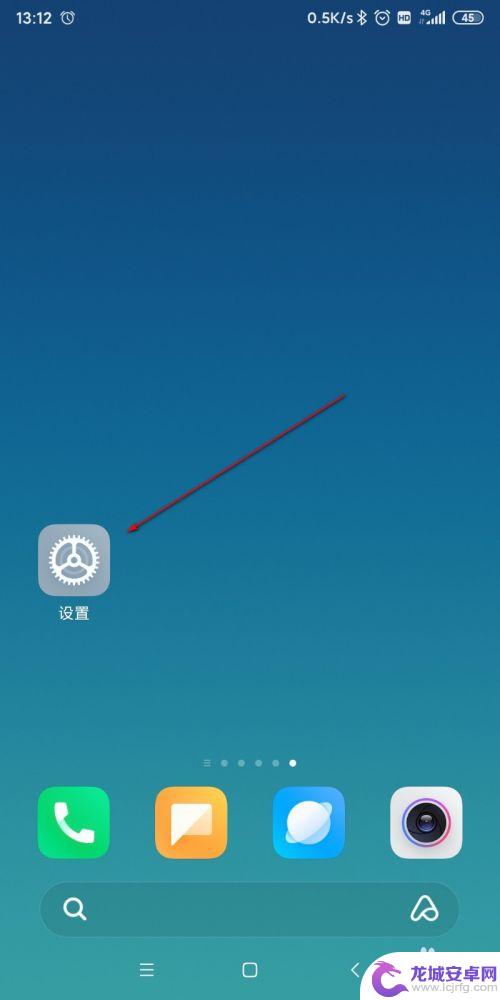
2.点击桌面选项
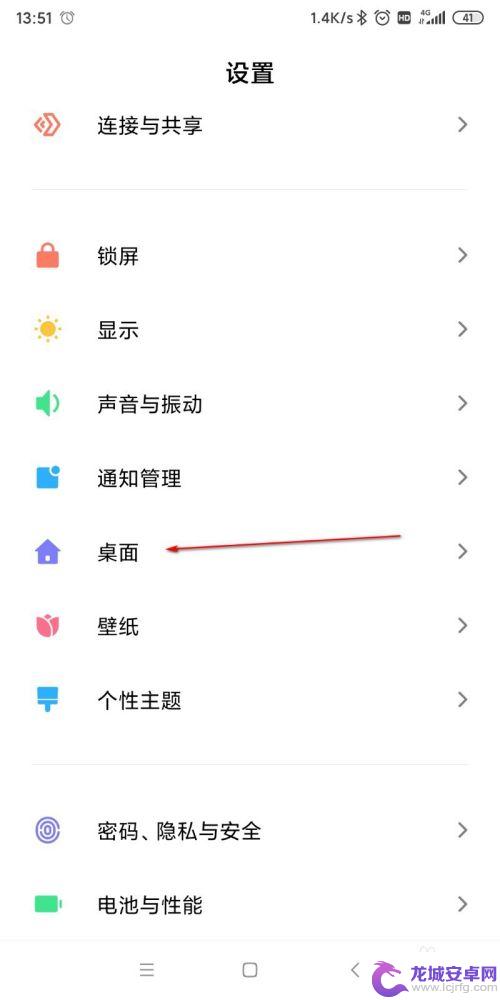
3.点击桌面上滑-内容中心选项
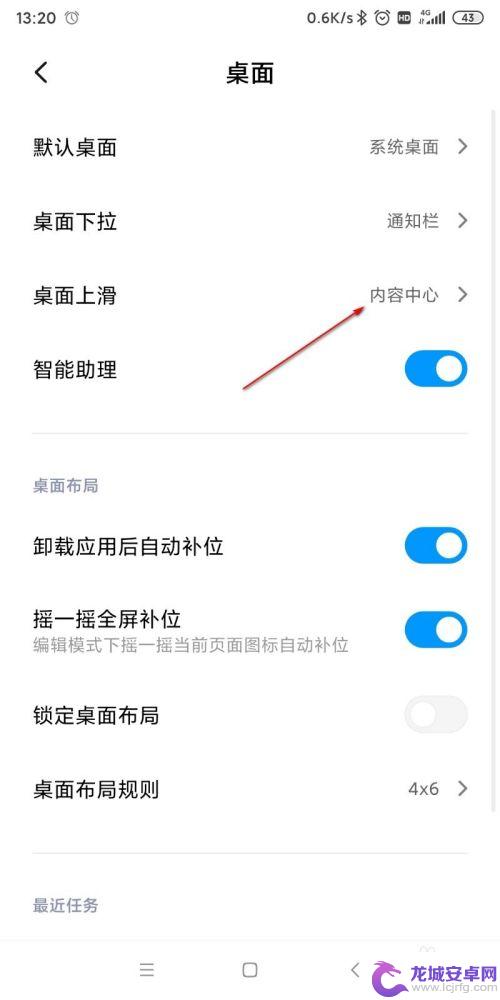
4.可以把内容中心,换成搜索
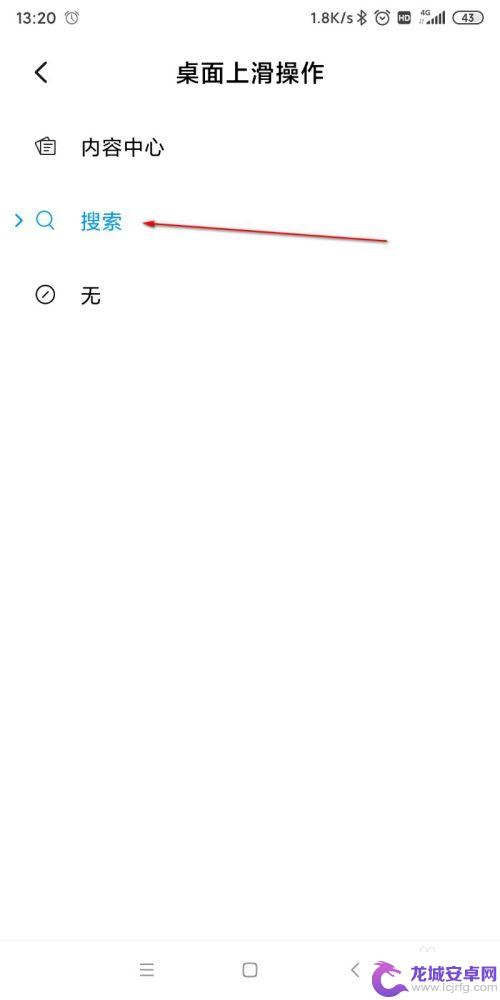
5.设置成功。
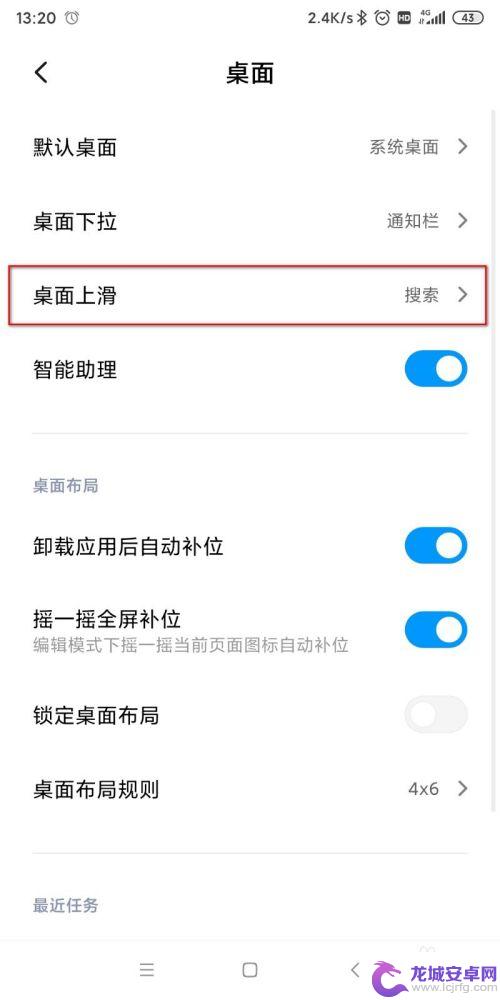
6.现在上滑可以看到搜索界面而不是内容中心了。
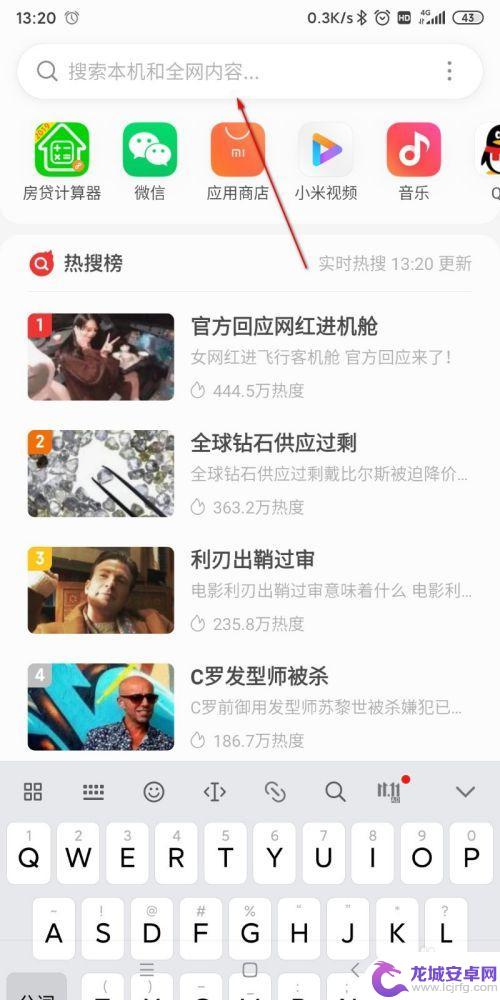
以上就是小米手机桌面上方怎么设置的全部内容,如果您遇到这种现象,不妨根据小编的方法来解决,希望对大家有所帮助。
相关教程
-
小米手机桌面上滑界面怎么取消 小米手机桌面底部上滑关闭方法
小米手机的桌面上滑界面是一项非常实用的功能,可以快速查看更多应用程序和信息,但是有时候我们可能不小心打开了这个界面,想要取消却不知道如何操作。针对这个问题,小米手机提供了一个简...
-
小米抖音添加桌面(小米抖音添加桌面快捷方式)
1怎么把抖音直播添加到桌面?1.以小米9手机为例。长按屏幕并松手。2.点击添加小组件。3.下滑找到抖音。4.点击关注的直播。5.点击右上角。6.抖音直播就成功添加在桌面上。2小米怎...
-
手机桌面怎么关闭小米 小米手机桌面上滑关闭方法
小米手机作为一款非常受欢迎的智能手机,拥有着许多实用的功能和特点,其中,手机桌面的关闭方法也是许多用户经常会遇到的问题。那么,针对于小米手机桌面的关闭方法...
-
小米手机移除的应用怎么回到桌面上? 如何恢复小米移除的应用图标
小米手机作为一款备受欢迎的智能手机品牌,其操作系统MIUI为用户提供了丰富的功能和个性化设置,有时我们可能会误操作或者不小心将一些应用从桌面上...
-
小米手机桌面自动排列 小米手机桌面图标自动排列设置步骤
小米手机的桌面自动排列功能是一项非常便利的功能,可以帮助用户快速整理手机桌面上的应用图标,让界面更加整洁和美观,设置步骤也非常简单,只需要进入手机设置,点击桌面与布局,然后选择...
-
小米手机添加桌面时钟 小米手机怎么在桌面添加时钟
小米手机作为一款备受欢迎的智能手机品牌,其操作系统MIUI提供了丰富的个性化设置功能,其中添加桌面时钟是许多小米手机用户常常需要的一项功能。通过在桌面上添加时钟,我们可以方便地...
-
如何用语音唤醒苹果6手机 苹果手机语音唤醒功能怎么开启
苹果6手机拥有强大的语音唤醒功能,只需简单的操作就能让手机立即听从您的指令,想要开启这项便利的功能,只需打开设置,点击Siri和搜索,然后将允许Siri在锁定状态下工作选项打开...
-
苹果x手机怎么关掉 苹果手机关机关不掉解决方法
在我们日常生活中,手机已经成为了我们不可或缺的一部分,尤其是苹果X手机,其出色的性能和设计深受用户喜爱。有时候我们可能会遇到一些困扰,比如无法关机的情况。苹果手机关机关不掉的问...
-
如何查看苹果手机详细信息 苹果手机如何查看详细设备信息
苹果手机作为一款备受瞩目的智能手机,拥有许多令人称赞的功能和设计,有时我们可能需要查看更详细的设备信息,以便更好地了解手机的性能和配置。如何查看苹果手机的详细信息呢?通过一些简...
-
手机怎么把图片保存到u盘 手机照片传到U盘教程
在日常生活中,我们经常会遇到手机存储空间不足的问题,尤其是拍摄大量照片后,想要将手机中的照片传输到U盘中保存是一个很好的解决办法。但是许多人可能不清楚如何操作。今天我们就来教大...